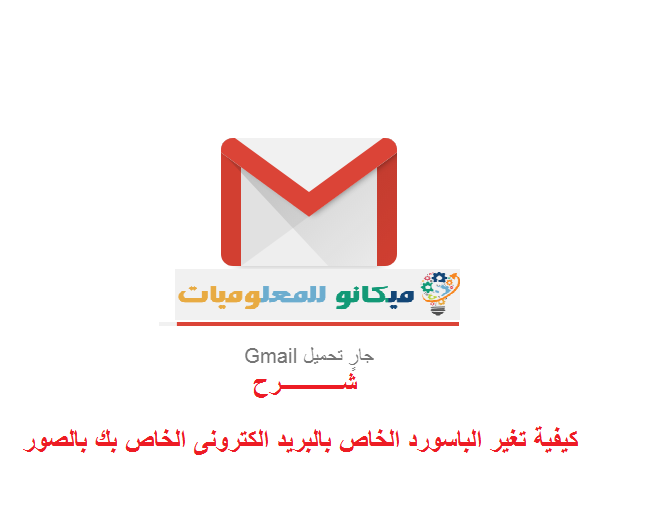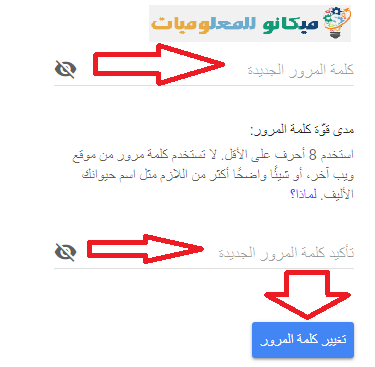بسیاری از ما می خواهیم رمز عبور ایمیل یا جیمیل را تغییر دهیم، اما با مشکلاتی روبرو هستیم، اما در این مقاله نحوه تغییر رمز ایمیل را از طریق رایانه یا لپ تاپ خود توضیح می دهیم، فقط مراحل زیر را دنبال کنید:
تنها کاری که باید انجام دهید این است که به صفحه جیمیل خود بروید و صفحه شخصی را باز کنید و سپس به نمادی بروید که به بالای صفحه هدایت می شود. 
وقتی روی آن کلیک می کنید، صفحه دیگری ظاهر می شود، تنها کاری که باید انجام دهید این است که فشار دهید رمز تغییر رمز عبور هنگامی که کلیک می کنید، صفحه دیگری ظاهر می شود، تنها کاری که باید انجام دهید این است که تایپ کنید رمز عبور قدیمی یا قدیمی شما و کلمه را فشار دهید بعدی هنگامی که کلیک می کنید، صفحه ای را مشاهده می کنید که برای تغییر رمز عبور تعیین شده است، و سپس رمز عبور جدید را تایپ کنید یا می خواهید آن را در کادر اول تغییر دهید، و سپس آن را در کادر دوم دوباره تایپ کنید، و پس از اتمام، همه شما همانطور که در تصاویر زیر نشان داده شده است، باید روی کلمه "تغییر رمز عبوری که می خواهید تغییر دهید" کلیک کنید:
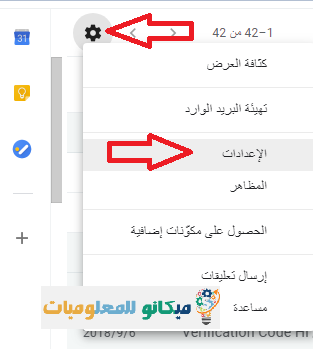
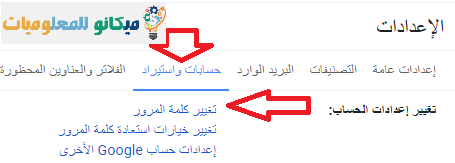
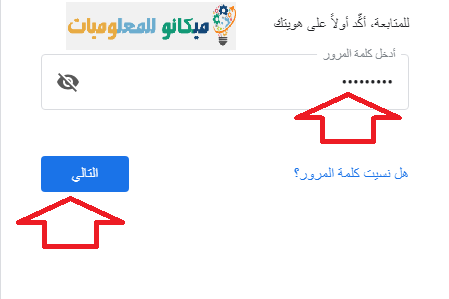
بدین ترتیب رمز عبور ایمیل شما را تغییر داده ایم و امیدواریم از این مقاله استفاده لازم را ببرید و زمانی که به دلیل خطای خاصی مرحله ای از مراحل را متوقف کردید یا ادامه ندادید، کافیست ما را برای کمک و حل تمام سوالات ارسال کنید. انشاالله با سلام تیم مکانو تک.